今回はRazer(レーザー)のゲーミングヘッドセット「Kraken」をレビューしていきます。
Razer Krakenの特徴

- 3.5mm4極/3極プラグ接続
- イヤーパッドには冷却ジェルが注入されており蓄熱を抑えることができる
- 柔らかい布とレザーレットの組み合わせで肌に優しく遮音性に優れている
- カーディオイドマイク(単一指向性)により周囲の環境音を遮断し自分の話す声のみを入力する
Razer Krakenのパッケージ内容
梱包状態
 |
 |
パッケージ内容

Razer Kraken本体、延長コード、ステッカー、製品情報ガイド。
スペック
| サラウンド | 7.1chバーチャルサラウンド(ソフトウェア依存) | |
|---|---|---|
| ヘッドホン | タイプ | 密閉型 |
| ドライバ | 50mm、ネオジム磁性体使用 | |
| 周波数 | 12Hz~28000Hz | |
| インピーダンス | 32 Ω @ 1 kHz | |
| 感度 | 109 dB | |
| 入力電力 | 30 mW (最大) | |
| マイク | 極性パターン | カーディオイド(単一指向性) |
| 周波数 | 100Hz~10000Hz | |
| S/N 比 | ≥ 60 dB | |
| 感度 | -45 ± 3 dB | |
| ケーブル長 | アナログ 3.5 mm | 1.3m |
| 重量 | 322g | |
外観
 |
 |
 |
 |
Razer Krakenの色のタイプは「Razer Green」「Classic Black」「Quartz Pink」「Mercury White」の4色があり、今回購入したのは「Classic Black」です。個人的に派手なものは嫌いなので落ち着いたデザインのものにしました。
「Classic Black」は全体的にブラック1色といった感じでゲーミング感はそこまでなく落ち着いた感じになっています。
 |
 |
ヘッドバンドは表面はレザータイプで上部には「RAZER」の文字があります。
裏面の頭が当たるクッション部分はメッシュタイプになっており通気性が良くなっています。
クッションはヘッドバンド底面全体を覆うように付いており頭に当たる面積は大きめです。
厚みはそこまで無いですがクッション性は悪くないように思えます。

長さ調節は引っ張って調節するタイプ。引き出した金属部分には目盛りが彫られており目安にしやすいようになっています。
また引っ張るとカチカチとノッチがかかるようになっています。
 |
 |
ハウジングはメッシュタイプになっていますがおそらく密閉型です。中央にはレーザーのロゴマークがあります。
 |
 |
イヤーパッドは冷却ジェルが注入されており蓄熱を抑えるものになっています。
厚さもかなりあり柔らかめでかなりフカフカとした触感です。外と内側はレザータイプ、肌に触れる表面は布タイプになっているので音が漏れにくく肌に優しいといった感じになっています。
イヤーパッドの空洞は結構広めで耳がすっぽりと入るタイプです。

角度調節は垂直方向のみ可能です。角度はわずかですが顔の輪郭に合わせて調節されるようになっています。
 |
 |
マイクは収納型で使うときに引っ張り出す感じになっています。収納してもマイクはミュートにされないので注意。
 |
 |
ケーブルは布タイプで音量調節ダイヤルとマイクミュート機能が付いています。

付属としてオーディオ/マイク分配延長ケーブルが付いてきます。
ソフトウェア(Razer Surround)
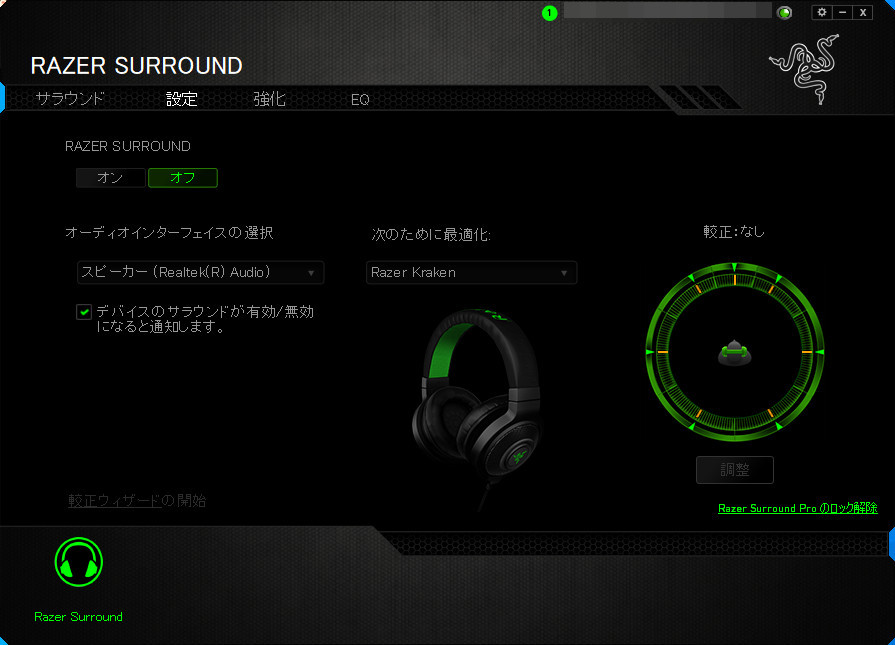
ヘッドセット単体では7.1chバーチャルサラウンドは利用できず、専用ソフトウェア(Razer Surround)をインストールすることで可能になります。
またこのソフトはRazer製品を購入していれば無償でPROにアップグレードできるようです。
実際にやってみたのですがなぜかアップグレードができませんでした。
Razer製品に同封されているアクティベーションコードが書かれた紙通りにコードを入力しても「不正なアクティベーションコードです」と表示されアップグレードできませんでした。
メールによるコード取得もできるようなのでそちらも試しましたがそれでもできなかったの仕方なく断念しました。
なのでここで紹介する機能は無料版で使える機能のみとなります。
Razer Surround
無料版で使える機能は7.1chバーチャルサラウンド機能のみです。
サラウンドのON/OFFと使用するRazerヘッドセットの選択を行うことができます。
Razer Surroundの定位感は下のほうで記載します。
装着感
 |
 |
 |
まず側圧はかなり緩めです。耳元への負担はかなり少ないと思います。しかしその分重さのほとんどをヘッドバンド側で支えることになります。
別にそれが不快感につながるというわけではありませんが、頭部で支えるというよりも頭部と耳元両方でバランスよく支えられるほうが好きだという人にはやや不向き。
また側圧が弱い分密閉感も弱くなるため音の拾いやすさという点でやや弱いと感じました。
快適さで言うと側圧も強すぎずイヤーパッドは耳元に触れる部分は布タイプなので肌にも優しく良い感じです。また、イヤーパッドの空洞が広いので耳たぶなどが当たらないため痒くなりづらいとも感じました。
イヤーパッドに冷却ジェルが注入されているとはいえ、ひんやりするわけではなく熱くなりづらい程度のもので大きな期待はしないほうがよさそうです。
重さは322gと標準的で、個人的には特に重いとは感じることはありませんでした。
音質(音の傾向)
実際に音楽を聴いてみて音の明瞭感や迫力や臨場感などの音質、低音寄りや高音寄りといった音の傾向を確認しています。
音の傾向
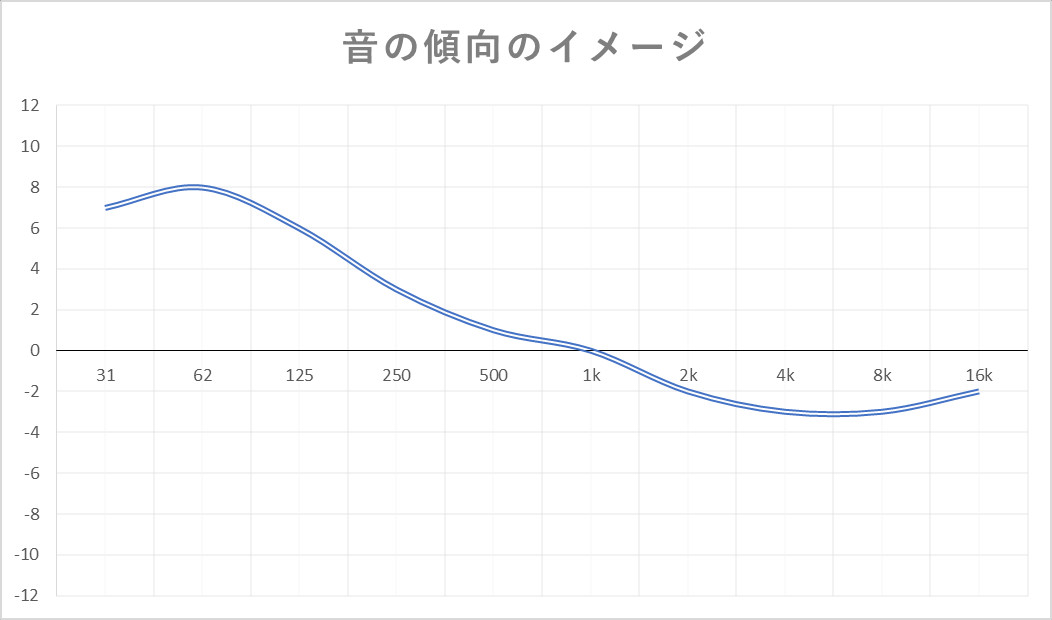
音の傾向としては低音~中音にかなり寄っているといった感じです。
やや寄っているという感じであれば迫力が増して気持ちの良い音になるのですが、あまりに寄り過ぎていて音が響いてしまいつぶれてしまっています。
音が響く分低音質感がどうしても強くなってしまい良い印象ではありませんでした。
定位(音の方向性、音の距離)
※Razer KrakenをPC直刺し(オンボードサウンド)で確認しています。
Apex Legendsの場合
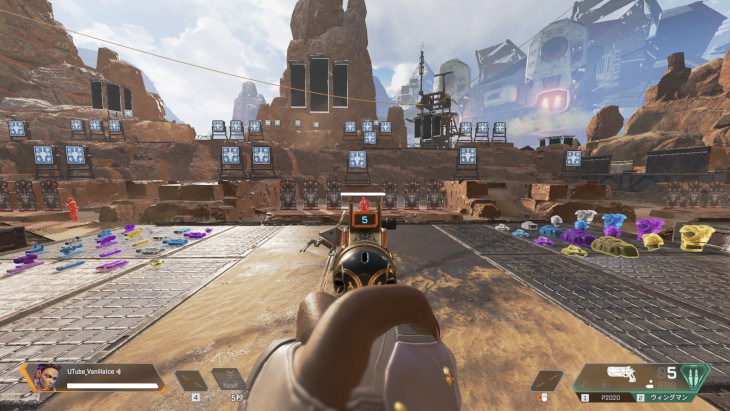
かなり音が籠って聞こえます。
銃声の響いて足音と重なり聞き取りにくいです。
Apex Legendsの足音は低音があまり強くなく、中音~高音が聞き取りやすいので相性が悪いように感じられました。
CS:GOの場合
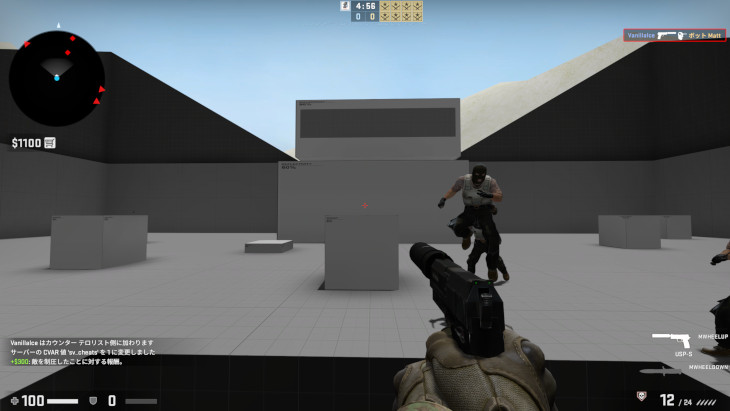
足音は非常に捉えやすく、距離や方向もかなり掴みやすい印象でした。
しかし中音あたりが強すぎてすべての音が響いてしまっています。
もう少しクリアな感じになっているともっとよかったなといった感じ。
サラウンドオフでもサラウンドオン同じかなといった印象です。
Valorantの場合

足音はとても捉えやすい音の傾向だったと思います。
しかし足音の方向がかなりわかりづらいです。
遠くの足音でも結構聞こえます。
マイク音質

※Razer KrakenをPC直刺し(オンボードサウンド)で確認しています。
マイク音質はそこまで良いといった感じではない印象です。
やや籠って聞こえるのとかなり小さい声になっていました。
サーというホワイトノイズも入っておりフレンドとボイスチャットする分には良いかと思いますが、配信等では微妙かもです。
とはいえサウンドカードと繋ぐのであればその辺はかなり解消されるとは思います。
⇓その他ゲーミングヘッドセットのマイク比較⇓
Razer Kraken向けイコライザ設定
ゲームの音や音楽は使用しているヘッドセットによって音が変わります。
そのためイコライザ設定は使用しているヘッドセットに合わせてイコライザ設定を調節する必要があります。
「Razer Kraken」の音の傾向は「低音寄り」なのでそれに合わせてイコライザーを調整しました。
PUBG/FORTNITE向けイコライザ設定
PUBGの音声の周波数ごとの音量
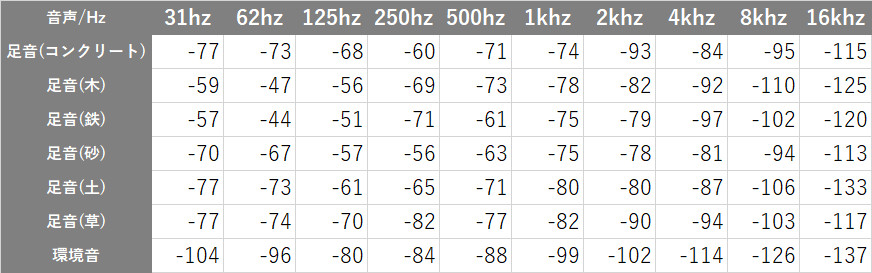
イコライザ設定
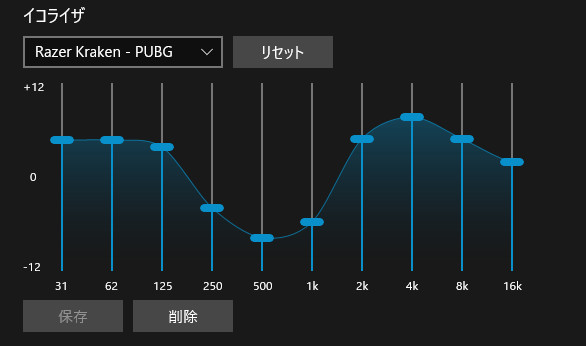

Apex Legends向けイコライザ設定
Apex Legendsの音声の周波数ごとの音量

イコライザ設定
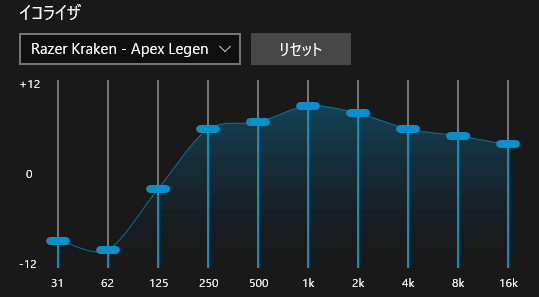

Valorant/CS:GO向けイコライザ設定
Valorantの音声の周波数ごとの音量

イコライザ設定
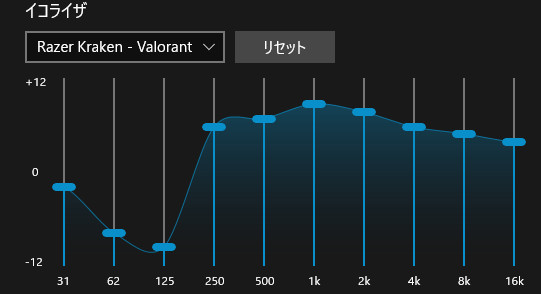

その他イコライザ設定
⇓その他のサウンドカード(アンプ)のイコライザー設定⇓
⇒「Creative Sound BlasterX G5」レビュー
⇒「Creative Sound BlasterX G6」レビュー
⇒MixAmp Pro TRのヘッドセットごとのイコライザと音質
⇓サウンドカード(アンプ)がない人でもイコライザー設定可能です。やり方はこちら。⇓
(注意)Realtek Audio Consoleでイコライザーを使用したいという場合、Razer Surroundをオフにしておかないと適応されません。
まとめ
メリット
- 長時間装着していても熱が籠りにくい
- 思ったより足音が捉えやすい
- 側圧が弱く、ゆったりとしていて耳が痛くならない
デメリット
- 音楽等の場合、やや音が籠って聞こえる
⇓その他のゲーミングヘッドセットのレビュー記事は以下で確認できます⇓
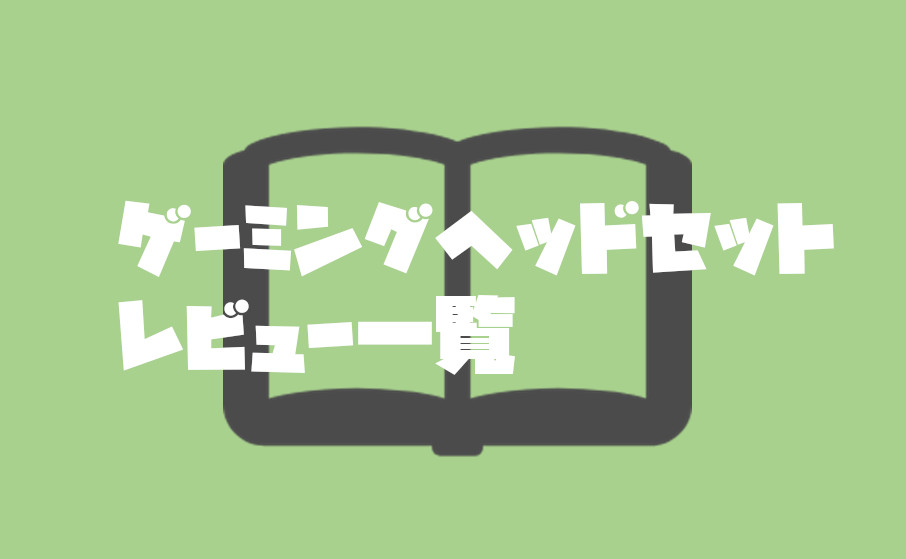
⇓おすすめのゲーミングヘッドセットと選び方を以下で解説しています⇓
https://vanillaice-fps.com/recommended/headset-recommended/fps-gaming-headset












私もPROバージョンにアップグレードする際不正なコードと言われたんですが
紙に書いてるhttps://www.razer.com/71-surround-soundここのURLを検索すると最新版がインストールできました。まえのソフトだったっぽいっすね
情報ありがとうございます^^
はじめまして。
非常に丁寧な記事ばかりで、とても参考にさせていただいています。
要望で大変恐縮ですが、Razer KrakenのASTROmixampを用いたイコライザ設定おすすめを教えていただけませんか?
ゲームはapexになります。
お時間ありましたら、是非よろしくお願い致します。
記事内にあるApexのイコライザー設定と同じで良いと思います。サラウンドはOFFで。
実際に聴きながら違和感のない感じに調整するとなお良いかなと思います。
ありがとうございます。
ASTROmixampは周波数設定が5つまでなのですが、記事にあるイコライザ設定のどこをピックアップすると、よりこの記事の設定内容に近づきますでしょうか?
わかりづらかったら大変申し訳ありません。
そういえばそうでしたね。
https://vanillaice-fps.com/fps/mixamp-pro-tr-equalizer#i-2
この記事の「HyperX Cloud II」と同じイコライザーで似たようになるはずです。
丁寧にありがとうございます。これからも参考にさせていただきます。
イコライザの画像と数字が違う・・・
コメントありがとうございます!
本当ですね!修正致しました。